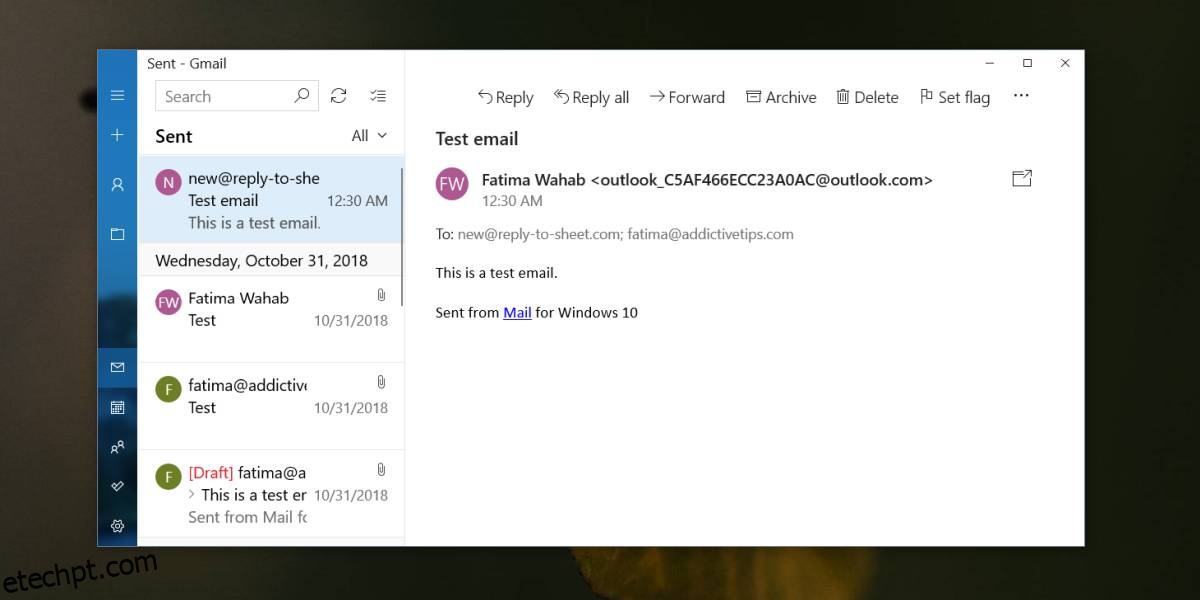Longos tópicos de e-mail podem ser difíceis de seguir. Se sua caixa de entrada estiver cheia deles e a visualização de conversas encadeadas em seu serviço/cliente de e-mail preferido não ajudar a tornar os e-mails mais fáceis de ler, talvez você ache uma planilha como uma alternativa melhor. O Reply to Sheet é um serviço da web que pode adicionar qualquer e-mail e todas as respostas enviadas por ele para uma planilha do Google. Você pode revisar uma conversa de e-mail inteira em uma planilha. Novas mensagens enviadas pela mesma conversa serão adicionadas à planilha automaticamente. Veja como você pode adicionar automaticamente threads de e-mail a uma planilha.
Enviar tópicos por e-mail para planilha
Para usar o Reply to Sheet, você deve adicioná-lo como um contato ao seu serviço/cliente de e-mail e também deve ser adicionado como destinatário no encadeamento de e-mail que você deseja adicionar a uma planilha. O e-mail é; [email protected]
Componha um novo e-mail e adicione Responder à planilha como destinatário, além de para quem você deseja enviar o e-mail. Depois de enviar o e-mail e receber uma resposta, verifique sua caixa de entrada. Deve ter uma nova mensagem de “Novo”. Dentro, haverá um anexo com o mesmo nome do assunto do e-mail que você enviou.
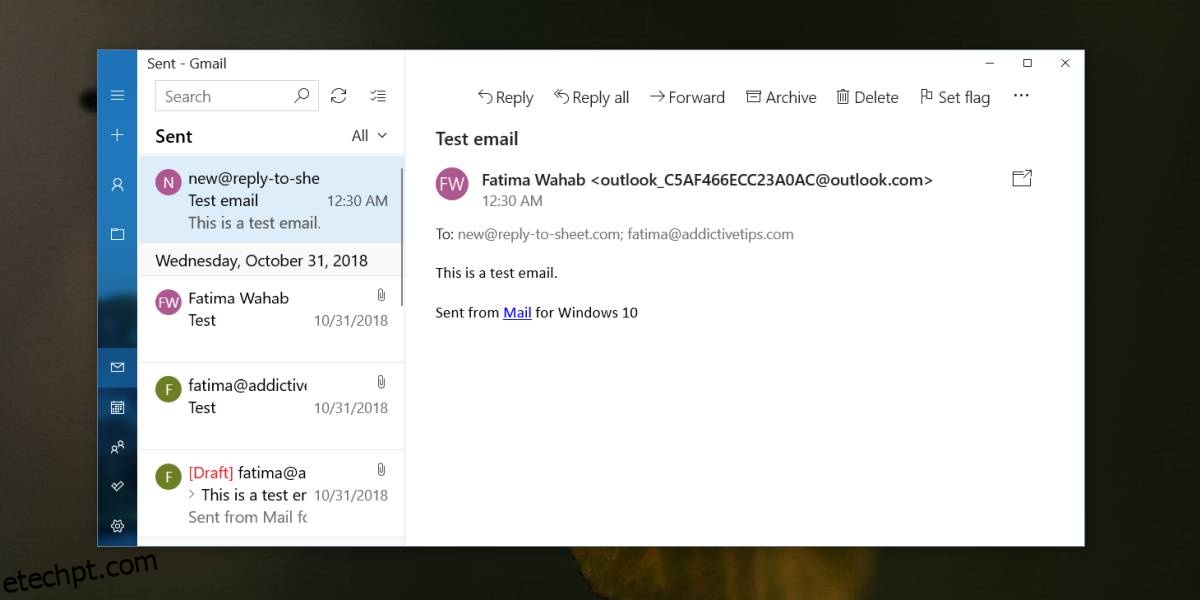
Abra o anexo e ele será aberto na planilha do Google. Você verá o endereço de e-mail de onde uma mensagem foi enviada/recebida, a mensagem original que você enviou, a resposta que foi enviada e a data e hora em que foi enviada.
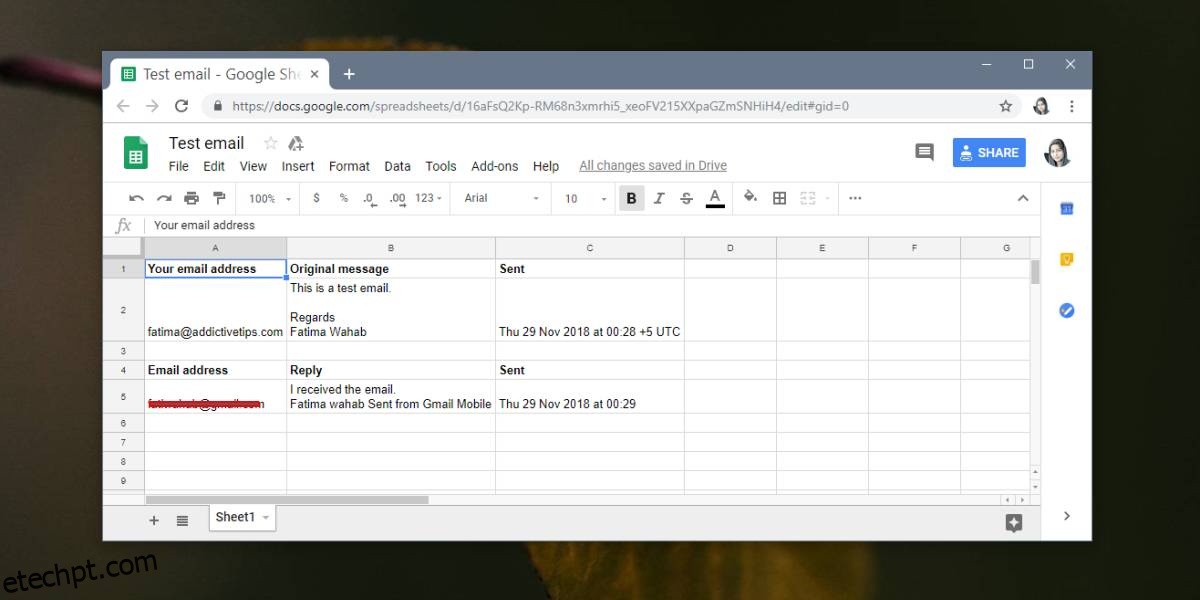
Cada e-mail ao qual você adicionar Responder à planilha terá sua própria planilha. A planilha será atualizada sempre que uma nova resposta for enviada a ela. A planilha pode demorar um pouco para chegar e é por isso que você deve adicionar o e-mail em seus contatos para evitar mais atrasos.
Este serviço tem uma deficiência; seu destinatário pode remover o recurso Responder à planilha como destinatário, caso em que a resposta não será adicionada à planilha. Para contornar isso, você pode adicionar Responder à planilha no campo Cco. Seu destinatário não saberá sobre o destinatário extra e não poderá removê-lo. As respostas continuarão sendo adicionadas à planilha.
O serviço funciona muito bem e o único defeito que ele tem, se é que pode ser chamado assim, é que a planilha demora um pouco para chegar na sua caixa de entrada, e para atualizar. Fora isso, funciona muito bem. Se você precisar usar um serviço de emissão de bilhetes que envie respostas para sua caixa de entrada, essa pode ser uma boa maneira de acompanhar a atividade.
Usar este serviço para enviar/receber e-mails confidenciais pode não ser uma boa ideia.